Excel : comment utiliser HLOOKUP et VLOOKUP ensemble
Vous pouvez utiliser les fonctions HLOOKUP et VLOOKUP dans Excel pour rechercher des valeurs horizontalement et verticalement dans un ensemble de données et renvoyer la valeur correspondante correspondante.
Pour ce faire, vous pouvez utiliser la syntaxe de base suivante :
=VLOOKUP(B11,A3:E8,HLOOKUP(B12,B1:E2,2,FALSE),FALSE)
Cette formule particulière recherche la valeur dans la cellule B11 dans la colonne A de la plage verticale A3:E8 , puis recherche la valeur dans la cellule B12 dans la ligne 1 de la plage horizontale B1:E2 et renvoie la valeur de cellule correspondante où ces deux valeurs de recherche couper.
L’exemple suivant montre comment utiliser cette syntaxe dans la pratique.
Exemple : utiliser HLOOKUP et VLOOKUP ensemble dans Excel
Supposons que nous disposions de l’ensemble de données suivant dans Excel qui montre les ventes réalisées dans divers magasins de détail d’une entreprise au cours de chaque trimestre :
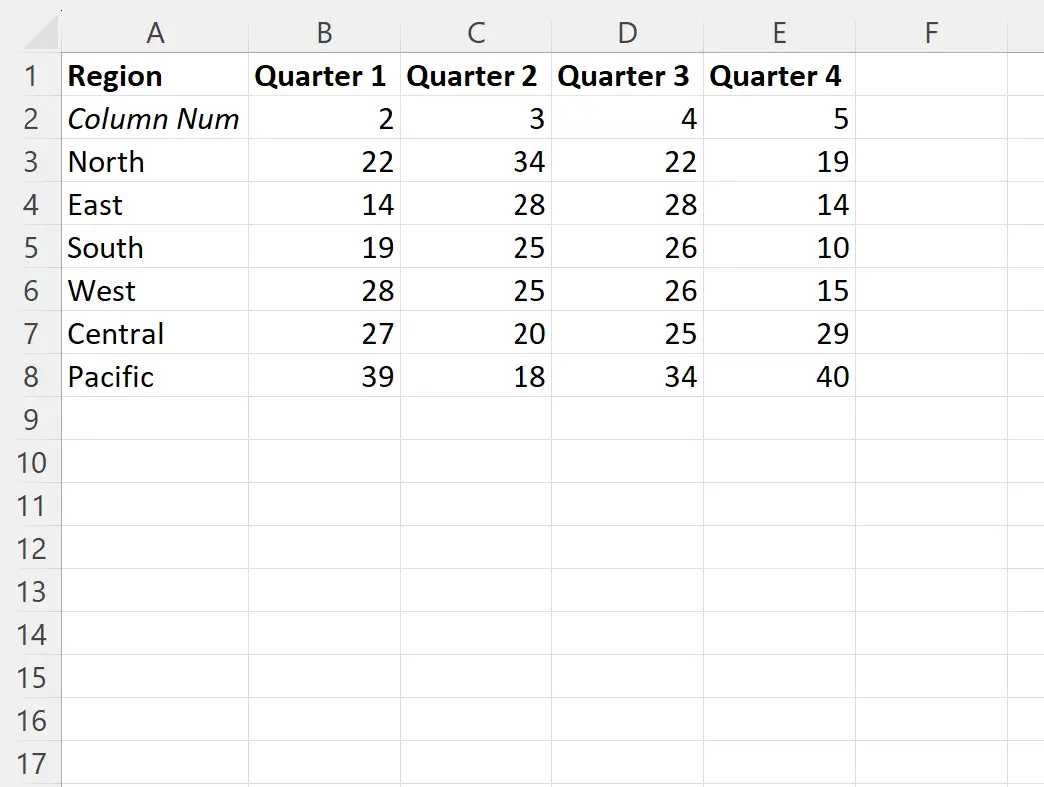
Remarque : Il est nécessaire de créer la ligne appelée Column Num qui répertorie les numéros de colonnes Excel afin que la formule renvoie la valeur correcte.
Supposons que nous souhaitions rechercher la valeur des ventes pour la région Ouest au cours du deuxième trimestre .
Nous pouvons taper la formule suivante dans la cellule B13 pour extraire cette valeur :
=VLOOKUP(B11,A3:E8,HLOOKUP(B12,B1:E2,2,FALSE),FALSE)
La capture d’écran suivante montre comment utiliser cette formule en pratique :
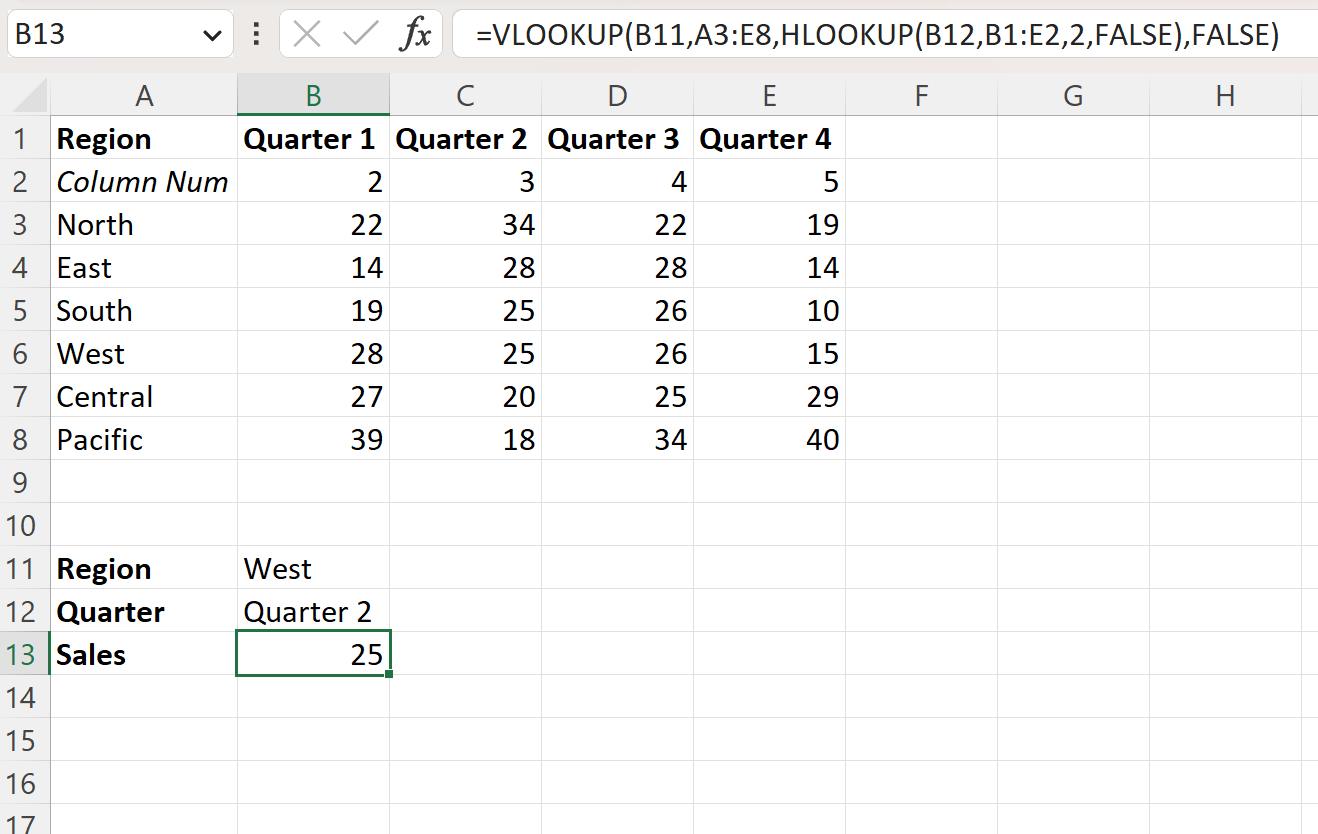
La formule renvoie une valeur de 25 , qui correspond à la valeur des ventes pour la région Ouest au cours du deuxième trimestre .
Si nous modifions les valeurs de la région et du trimestre, la formule mettra à jour la valeur des ventes en conséquence.
Par exemple, supposons que nous changeons la région en Pacifique et le trimestre en Trimestre 4 :
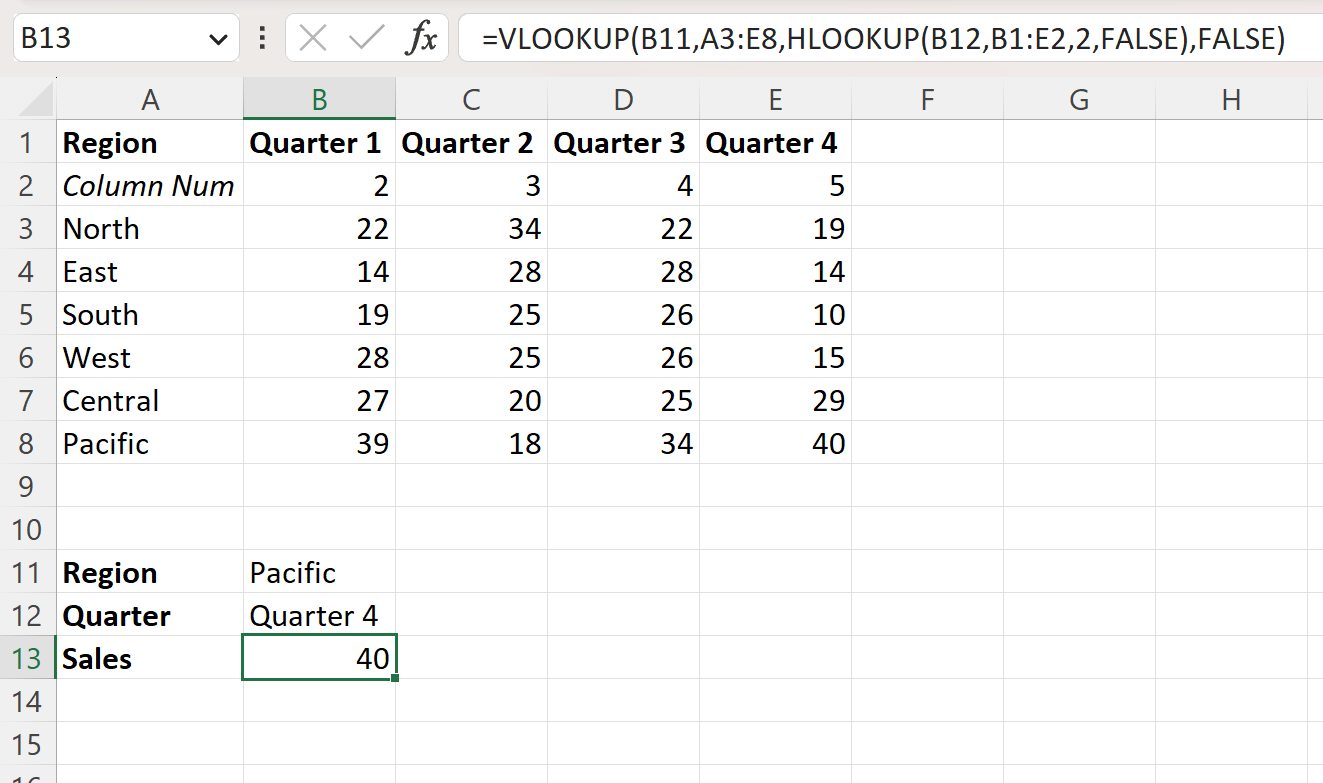
La formule renvoie une valeur de 40 , qui correspond à la valeur des ventes pour la région Pacifique au cours du quatrième trimestre .
Ressources additionnelles
Les didacticiels suivants expliquent comment effectuer d’autres opérations courantes dans Excel :
Excel : comment comparer deux listes à l’aide de RECHERCHEV
Excel : utilisez RECHERCHEV pour renvoyer plusieurs valeurs horizontalement
Excel : Comment utiliser RECHERCHEV par date
